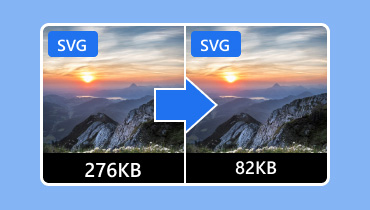सर्वश्रेष्ठ PNG से SVG कन्वर्टर्स के साथ PNG को SVG में ट्रांसकोड करें
PNG एक ऐसा फ़ाइल फ़ॉर्मेट है जो अन्य इमेज फ़ॉर्मेट की तुलना में ज़्यादा लोकप्रिय है। इसे लगभग सभी इमेज देखने वाले सॉफ़्टवेयर में भी खोला जा सकता है। हालाँकि, अगर आप लोगो या आइकॉन के साथ काम कर रहे हैं, तो यह फ़ॉर्मेट धुंधला आउटपुट दे सकता है, जो उपयोगकर्ताओं के लिए असंतोषजनक है। अगर आप अपने लोगो और आइकॉन की गुणवत्ता का आनंद लेना चाहते हैं, तो सबसे अच्छा तरीका है कि आप अपने लोगो और आइकॉन को कन्वर्ट करें। PNG से SVGखैर, SVG एक आदर्श फ़ॉर्मेट है क्योंकि यह गणितीय समीकरणों पर आधारित है, न कि किसी ग्रिड पर। इस फ़ॉर्मेट से, आप छवियों की गुणवत्ता को प्रभावित किए बिना उन्हें किसी भी आकार में स्केल कर सकते हैं। इसलिए, अगर आप अपनी PNG फ़ाइलों को SVG फ़ॉर्मेट में ट्रांसकोड करने का सबसे अच्छा तरीका ढूंढ रहे हैं, तो यह पोस्ट देखें, क्योंकि हम सभी बेहतरीन रूपांतरण प्रक्रियाएँ बताते हैं।

पृष्ठ सामग्री
भाग 1. PNG को SVG में क्यों बदलें?
PNG को SVG में बदलने का मुख्य कारण रास्टर ग्राफ़िक्स की मूलभूत बाधा को दूर करना है: बड़े पैमाने पर गुणवत्ता में कमी। एक PNG फ़ाइल पिक्सेल के एक निश्चित ग्रिड से बनी होती है, जिसका अर्थ है कि इसका एक निश्चित रिज़ॉल्यूशन होता है। जब आप इसे इसके मूल आयामों से बड़ा करते हैं, तो सॉफ़्टवेयर को यह अनुमान लगाना पड़ता है कि कौन से नए पिक्सेल जोड़ने हैं, जिसके परिणामस्वरूप एक धुंधली, ब्लॉक जैसी और अव्यवसायिक छवि बनती है। यह PNG फ़ॉर्मेट को लोगो, आइकन और चित्रों के लिए अनुपयुक्त बनाता है जिन्हें विभिन्न उपकरणों पर, छोटे मोबाइल स्क्रीन से लेकर बड़े डेस्कटॉप मॉनिटर या यहाँ तक कि मुद्रित बैनर तक, स्पष्ट रूप से दिखाई देने की आवश्यकता होती है। मूलतः, PNG स्थिर और रिज़ॉल्यूशन पर निर्भर होता है, जबकि आधुनिक डिज़ाइन लचीलेपन और मापनीयता की मांग करता है।
यदि आप बेहतर परिणामों के लिए PNG को SVG प्रारूप में परिवर्तित करना चाहते हैं, तो आप अगले अनुभाग में दी गई विधियों का उपयोग कर सकते हैं।
भाग 2. PNG को SVG में कैसे बदलें
यहां आइए क्योंकि हम आपको विश्वसनीय PNG से SVG कनवर्टर का उपयोग करके सर्वोत्तम रूपांतरण प्रक्रिया प्रदान करते हैं।
विधि 1. इलस्ट्रेटर का उपयोग करके PNG को SVG में बदलें
PNG को SVG फॉर्मेट में प्रभावी ढंग से बदलने के लिए सबसे अच्छे सॉफ्टवेयर प्रोग्रामों में से एक Adobe Illustrator है। इस प्रोग्राम की मदद से, आप अपनी ज़रूरत के अनुसार आउटपुट प्राप्त कर सकते हैं। इसकी सबसे अच्छी बात यह है कि आप बेहतर क्वालिटी प्राप्त कर सकते हैं, जो आइकन, लोगो आदि के लिए एकदम सही है। आप इमेज को बेहतर बनाने के लिए और भी कई फंक्शन इस्तेमाल कर सकते हैं। इलस्ट्रेटर में पृष्ठभूमि को पारदर्शी बनाएँ, जिससे यह एक अद्भुत इमेज एडिटर बन जाता है। तो, PNG को SVG में बदलने का तरीका जानने के लिए, नीचे दिए गए चरणों को देखें।
चरण 1। इलस्ट्रेटर डाउनलोड करने के बाद, इसे लॉन्च करें और क्लिक करके PNG फ़ाइल जोड़ना शुरू करें फ़ाइल > जगह विकल्प।
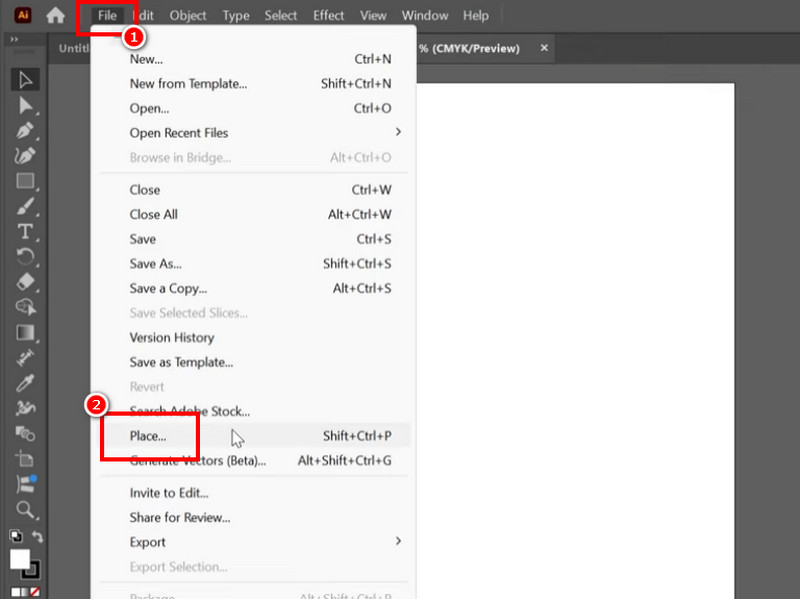
चरण 2। व्यू सेक्शन में जाकर इमेज ट्रेस विकल्प पर टैप करें। जब इमेज ट्रेस विंडो खुले, तो मोड सेक्शन से कलर चुनें और निशान.
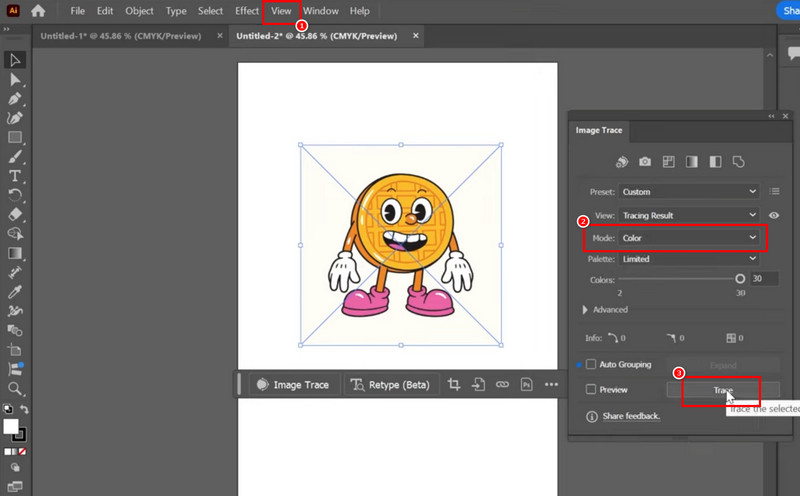
चरण 3। फिर, ऑब्जेक्ट अनुभाग से, का चयन करें छवि ट्रेस > असमूहीकृत विकल्प पर क्लिक करें। इसके साथ ही, आपने PNG को SVG में बदल दिया है।
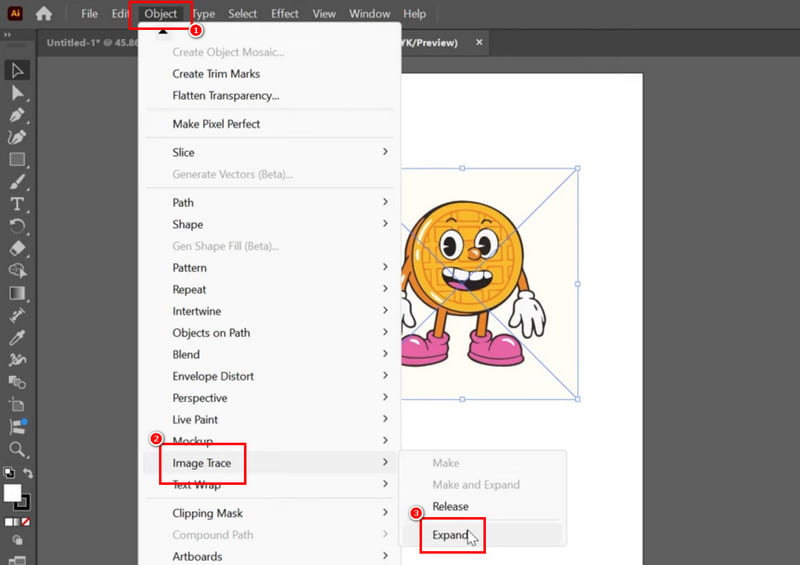
चरण 4। अंत में, आगे बढ़ें फ़ाइल > के रूप रक्षित करें विकल्प चुनें और अपने आउटपुट फ़ॉर्मैट के रूप में SVG चुनें। इससे, आपको अपनी ज़रूरत का फ़ॉर्मैट पहले से ही मिल जाएगा।
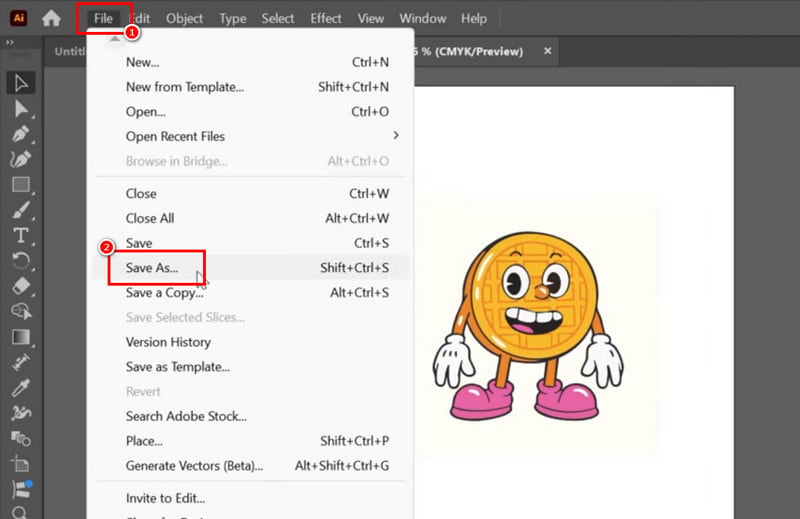
विधि 2. फ़ोटोशॉप का उपयोग करके PNG को SVG में बदलें
एडोब फोटोशॉप यह एक और उन्नत इमेज एडिटिंग टूल है जिसका इस्तेमाल आप अपनी PNG फ़ाइलों को तुरंत SVG में ट्रांसकोड करने के लिए कर सकते हैं। इसकी सबसे अच्छी बात यह है कि आप बेहतरीन क्वालिटी प्राप्त कर सकते हैं, जिससे देखने का अनुभव बेहतर होता है। इसके अलावा, इलस्ट्रेटर की तरह, इस सॉफ़्टवेयर का इस्तेमाल करते समय आप और भी ज़्यादा एडिटिंग सुविधाओं का इस्तेमाल कर सकते हैं। आप इमेज को क्रॉप कर सकते हैं, रंग बदल सकते हैं, टेक्स्ट जोड़ सकते हैं, और भी बहुत कुछ कर सकते हैं। इसकी एकमात्र कमी यह है कि इसकी पूरी क्षमता का इस्तेमाल करने के लिए आपको इसे खरीदना होगा। PNG को SVG में बदलने का तरीका जानने के लिए, नीचे दिए गए चरणों को देखें।
चरण 1। डाउनलोड एडोब फोटोशॉप अपने कंप्यूटर पर छवि जोड़ें। फिर, रूपांतरण प्रक्रिया शुरू करने के लिए छवि जोड़ें।
चरण 2। फोटो की परत पर जाएं, उस पर राइट-क्लिक करें, और चुनें पिक्सेल चुनें विकल्प पर क्लिक करें। इसके बाद, Rectangular Marquee Tool पर क्लिक करें और Male Work Path विकल्प पर टैप करने के लिए इमेज पर राइट-क्लिक करें।
चरण 3। डायरेक्ट सिलेक्शन टूल पर क्लिक करें और छवि पर राइट-क्लिक करके उसे चुनें वेक्टर मास्क बनाएँ विकल्प चुनें। इसके साथ, आपके पास पहले से ही SVG फ़ाइल होगी।
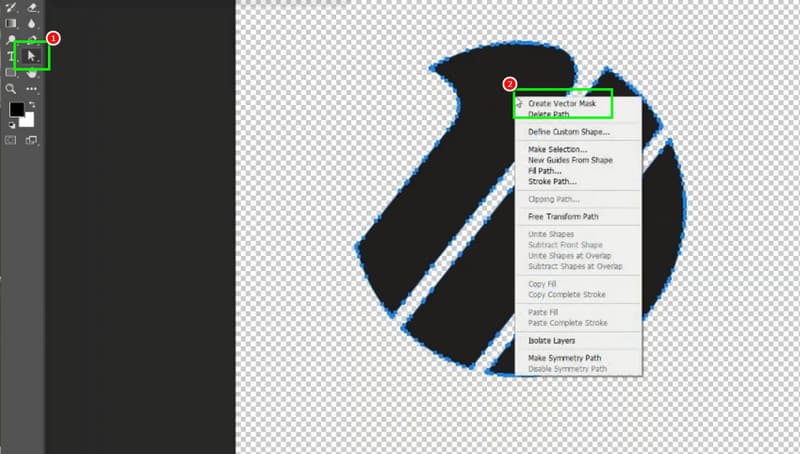
चरण 4। अंत में, करने के लिए जाओ फ़ाइल > निर्यात > इस रूप में निर्यात करें विकल्प चुनें और अपने आउटपुट प्रारूप के रूप में SVG का चयन करें।
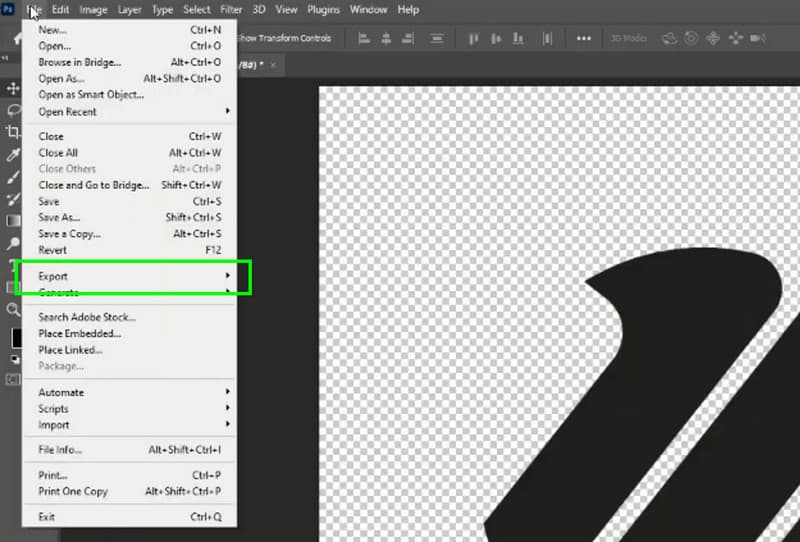
विधि 3. FreeConvert का उपयोग करके PNG को SVG में बदलें
क्या आप PNG को SVG में मुफ़्त में बदलना चाहते हैं? आप इसका इस्तेमाल कर सकते हैं फ्रीकन्वर्टयह ऑनलाइन कन्वर्टर आपको मनचाहा परिणाम दे सकता है। यह तेज़ रूपांतरण प्रक्रिया भी प्रदान करता है, जिससे आप कुछ ही सेकंड में मनचाहा परिणाम प्राप्त कर सकते हैं। इसके अलावा, इसके बैच रूपांतरण फ़ीचर की बदौलत आप कई फ़ाइलों को भी संभाल सकते हैं। आप और भी फ़ाइलें परिवर्तित कर सकते हैं, जैसे JPG से GIF में बदलें, JPG से PNG, PNG से JPG, और भी बहुत कुछ। तो, नीचे दिए गए निर्देशों का पालन करें और रूपांतरण प्रक्रिया शुरू करें।
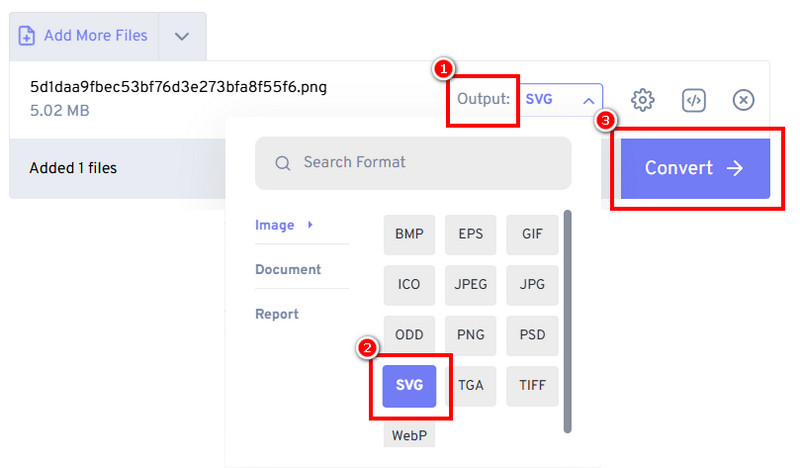
चरण 1। तक पहुंच फ्रीकन्वर्ट अपने ब्राउज़र पर टूल खोलें। इसके बाद, जिस PNG फ़ाइल को आप कनवर्ट करना चाहते हैं उसे अपलोड करने के लिए "फ़ाइलें चुनें" पर क्लिक करें।
चरण 2। फिर, आउटपुट सेक्शन से, SVG फ़ॉर्मैट चुनें। PNG से SVG रूपांतरण प्रक्रिया शुरू करने के लिए, दबाएँ धर्मांतरित.
चरण 3। अंत में, टिक करें डाउनलोड परिवर्तित फ़ाइल को अपने डिवाइस पर सहेजने के लिए.
इन प्रक्रियाओं से आप अपनी PNG फ़ाइलों को SVG फ़ॉर्मेट में परिवर्तित कर सकते हैं। इसलिए, मनचाहा परिणाम पाने के लिए दिए गए तरीकों पर भरोसा करें।
भाग 3. बोनस: SVG को PNG में कैसे बदलें
क्या आप भी SVG फ़ाइल को PNG फ़ॉर्मैट में बदलने का सबसे अच्छा तरीका ढूंढ रहे हैं? अगर हाँ, तो आप यहाँ पहुँच सकते हैं विडमोर मुफ़्त छवि कनवर्टर ऑनलाइनयह टूल आदर्श है क्योंकि यह SVG फ़ाइलों को PNG फ़ॉर्मेट में ट्रांसकोड करने में आपकी सहायता कर सकता है। इसकी अच्छी बात यह है कि इस टूल का लेआउट सरल है, जिससे रूपांतरण प्रक्रिया सरल और तेज़ हो जाती है। इसके अतिरिक्त, आप बेहतर देखने के अनुभव के लिए संतोषजनक गुणवत्ता सुनिश्चित कर सकते हैं। आप एक साथ कई इमेज फ़ाइलों को भी कन्वर्ट कर सकते हैं, जो इसे और भी खास बनाता है। इसलिए, यदि आप सर्वश्रेष्ठ SVG से PNG कन्वर्टर चाहते हैं, तो Vidmore Free Image Converter Online से बेहतर और कुछ नहीं है।
अधिक सुविधाएँ
• इस उपकरण की रूपांतरण प्रक्रिया तीव्र है।
• यह विभिन्न प्रारूपों जैसे GIF, PNG और JPG का समर्थन करता है।
• यह मूल गुणवत्ता को प्रभावित किए बिना फ़ाइलों को परिवर्तित कर सकता है।
• यह टूल सभी वेब प्लेटफॉर्म पर उपलब्ध है।
SVG को PNG में बदलने के लिए आप नीचे दी गई विस्तृत प्रक्रिया का उपयोग कर सकते हैं।
चरण 1। अपने ब्राउज़र पर आगे बढ़ें और की मुख्य वेबसाइट पर जाएँ विडमोर मुफ़्त छवि कनवर्टर ऑनलाइन.
चरण 2। उसके बाद, Select Output Format सेक्शन से PNG चुनें। फिर, प्लस जिस SVG फ़ाइल को आप परिवर्तित करना चाहते हैं उसे अपलोड करना शुरू करने के लिए।
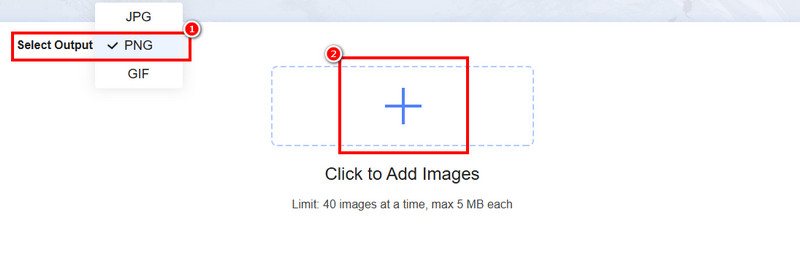
चरण 3। एक बार रूपांतरण प्रक्रिया पूरी हो जाने पर, टैप करें डाउनलोड अपने डिवाइस पर PNG फ़ाइल को सहेजने के लिए.
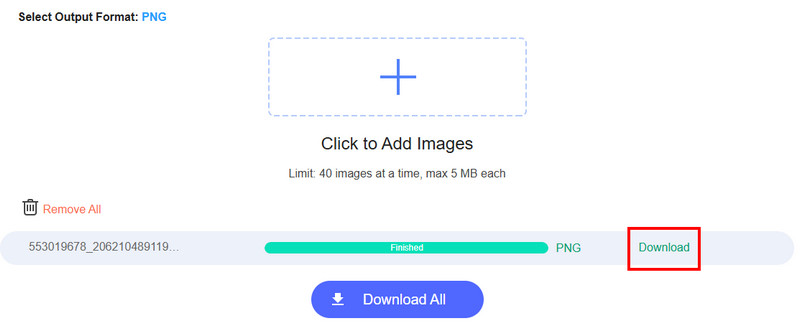
इस प्रक्रिया की बदौलत, आप SVG से PNG फ़ाइल को प्रभावी ढंग से प्राप्त कर सकते हैं। यह टूल आपको तुरंत रूपांतरण प्रक्रिया भी प्रदान करता है, जो इसे ऑनलाइन सर्वश्रेष्ठ टूल बनाता है। इसलिए, अपने पसंदीदा परिणाम प्राप्त करने के लिए इस SVG से PNG कनवर्टर का उपयोग करने पर विचार करें।
भाग 4. PNG से SVG के बारे में अक्सर पूछे जाने वाले प्रश्न
SVG की जगह PNG फ़ाइल का उपयोग कब करें?
खैर, दोनों ही बेहतरीन हैं और आपको अच्छी क्वालिटी दे सकते हैं। हालाँकि, अगर आपका मुख्य ध्यान पिक्सल और पारदर्शिता के साथ काम करने पर है, तो PNG फ़ाइल का इस्तेमाल करना सही विकल्प है।
एसवीजी के क्या लाभ हैं?
SVG फ़ॉर्मैट इस्तेमाल करने के कई फ़ायदे हैं। लोगो और आइकॉन के साथ काम करते समय आपको बेहतर क्वालिटी मिलती है। इसके अलावा, आपको फ़ाइल का आकार छोटा और अन्य डिवाइस के साथ बेहतर संगतता भी मिलती है।
कौन तेजी से लोड होता है, PNG या SVG?
SVG, PNG की तुलना में छोटी फ़ाइल साइज़ प्रदान कर सकता है। इसलिए, अगर आप तेज़ लोडिंग प्रक्रिया चाहते हैं, तो आपको SVG फ़ॉर्मैट चुनना होगा।
निष्कर्ष
अब आप जान गए होंगे कि रूपांतरण कैसे किया जाता है PNG से SVGइस प्रकार, आप अपने इच्छित परिणाम प्राप्त करने के लिए इस ट्यूटोरियल में दिए गए चरणों का उपयोग कर सकते हैं। इसके अलावा, यदि आप अपनी SVG फ़ाइल को PNG में बदलना चाहते हैं, तो हम Vidmore Free Image Converter Online का उपयोग करने का सुझाव देते हैं। इस टूल से, आप अपनी फ़ाइलों की गुणवत्ता बनाए रखते हुए उन्हें ट्रांसकोड कर सकते हैं, जो इसे ऑनलाइन सर्वश्रेष्ठ टूल बनाता है।